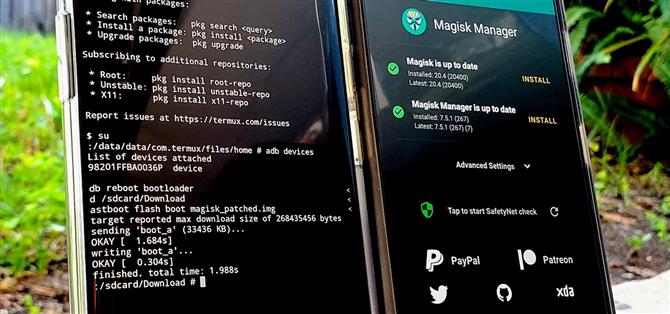El mayor obstáculo para el enraizamiento es que generalmente requiere una computadora. Las cosas se complican cuando intentas usar un sistema operativo de escritorio para explotar un sistema operativo móvil, y la conexión no siempre es confiable. Pero con la ayuda de Magisk, ahora puede usar un teléfono Android para rootear otro.
Para que esto se haga realidad, debe utilizar los comandos ADB y Fastboot, herramientas que se eliminaron de Android en una versión anterior. Sin embargo, la buena noticia es que ahora hay un módulo Magisk que recupera esa funcionalidad, que se había eliminado hace mucho tiempo. Los desarrolladores osm0sis y Surge1223 hicieron esto posible a través de su trabajo en el módulo, así que muchas gracias a ellos.
Lo que necesitarás
- Un dispositivo Android que ya está rooteado con Magisk
- Un segundo dispositivo Android que quieres rootear
- Cable de datos USB o adaptador OTG para conectar dos dispositivos
- El dispositivo rooteado principal debe tener soporte USB OTG
- El dispositivo que se va a rootear debe tener un gestor de arranque desbloqueable
Paso 1: Instale ADB y Fastboot para Android
Usando el dispositivo Android ya rooteado, vaya a Magisk Manager, toque el menú a la izquierda, luego vaya a «Descargas». Presione el icono de búsqueda y escriba «adb» para que aparezca el módulo ADB y Fastboot que necesitará para esta guía. Presione la flecha de descarga, vaya a «Instalar», luego comenzará a instalarse en su dispositivo. Una vez hecho esto, toque «Reiniciar» para reiniciar y activar el módulo.
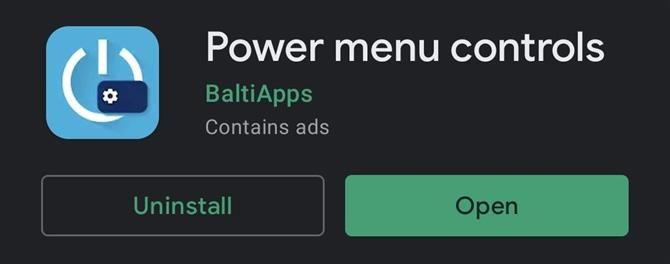


Paso 2: descargue la imagen de arranque de su dispositivo secundario
Para instalar Magisk sin una computadora o acceso TWRP, dependerá del método manual para obtener el archivo de imagen de arranque de un paquete de imágenes de fábrica. Asegúrese de descargar las imágenes de fábrica específicamente para la versión de Android en su dispositivo secundario. También es prudente hacer esto desde el dispositivo donde Magisk Manager ya está instalado.
- Descargar archivos de imagen oficiales de fábrica: Google | Motorola | OnePlus
Una vez que tenga el paquete de imágenes de fábrica, querrá extraer solo el archivo boot.img del archivo y luego descartar el resto. Para los teléfonos Google y Motorola, puede hacerlo con cualquier aplicación de explorador de archivos que admita la extracción ZIP. Para los teléfonos OnePlus, deberá usar una herramienta para PC para extraer el archivo boot.img del archivo payload.bin que le permiten descargar.
- Más información: Cómo obtener archivos de imagen Fastboot-Flashable para cualquier teléfono OnePlus
Paso 3: parchear la imagen de arranque con Magisk
Ahora es el momento de tomar el archivo de imagen de fábrica que descargó para su dispositivo secundario y extraer su contenido. Nuevamente, asegúrese de estar haciendo este paso en su dispositivo ya rooteado para que pueda parchear el archivo para lograr el acceso a la raíz. Siga las pocas instrucciones rápidas a continuación, y tendrá su archivo de imagen de arranque parcheado en poco tiempo.
- Localice el archivo «boot.img» que extrajo en el Paso 2 y muévalo a la carpeta «Descargar».
- En Magisk Manager, toque «Instalar» junto a «Magisk está actualizado».
- Toca «Instalar» en la ventana emergente.
- Elija «Seleccionar y parchear un archivo».
- Use el selector de archivos para seleccionar el archivo boot.img en la carpeta «Descargar».
- Toque la flecha hacia atrás y salga de Magisk Manager cuando haya terminado..
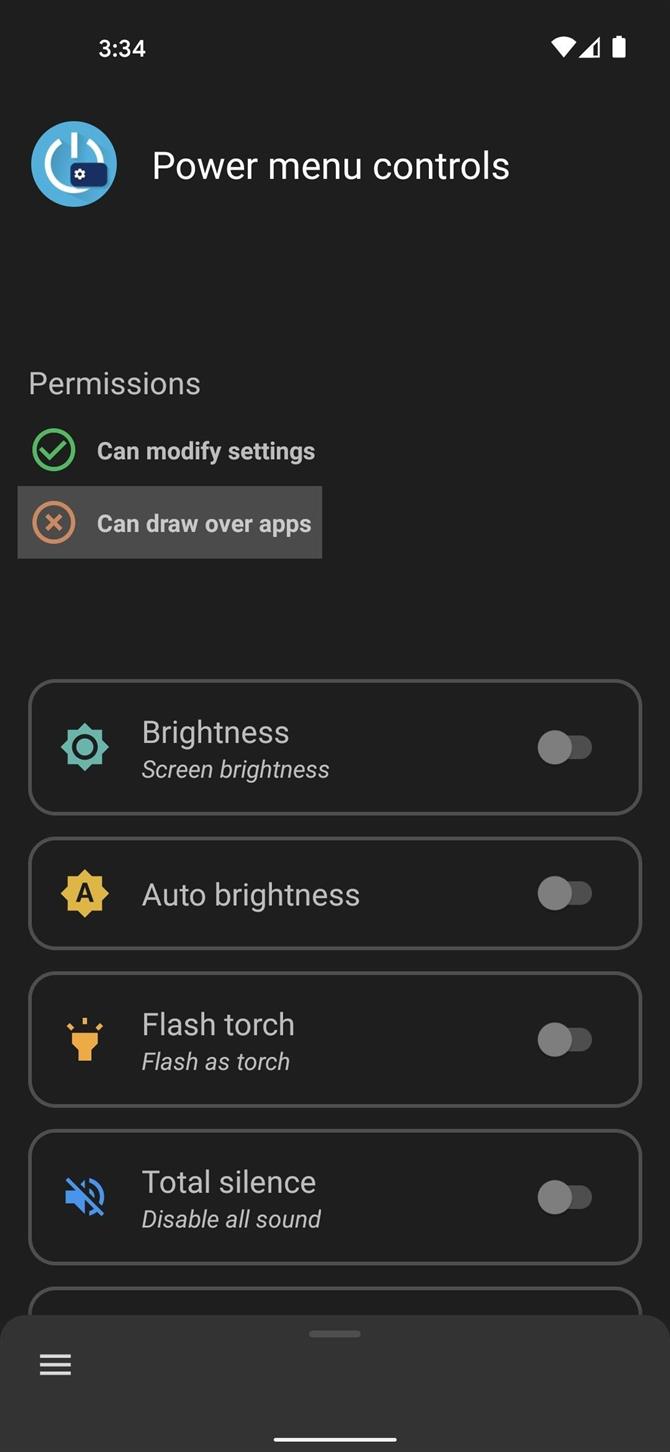
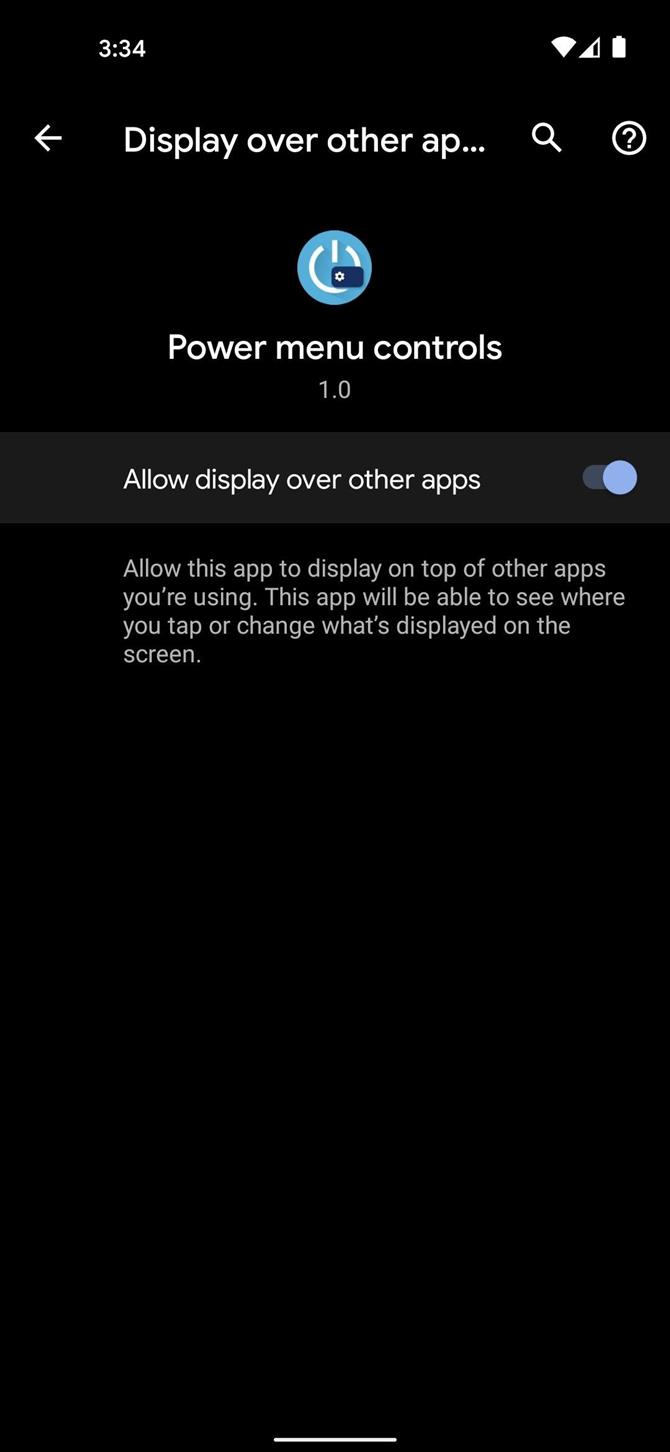
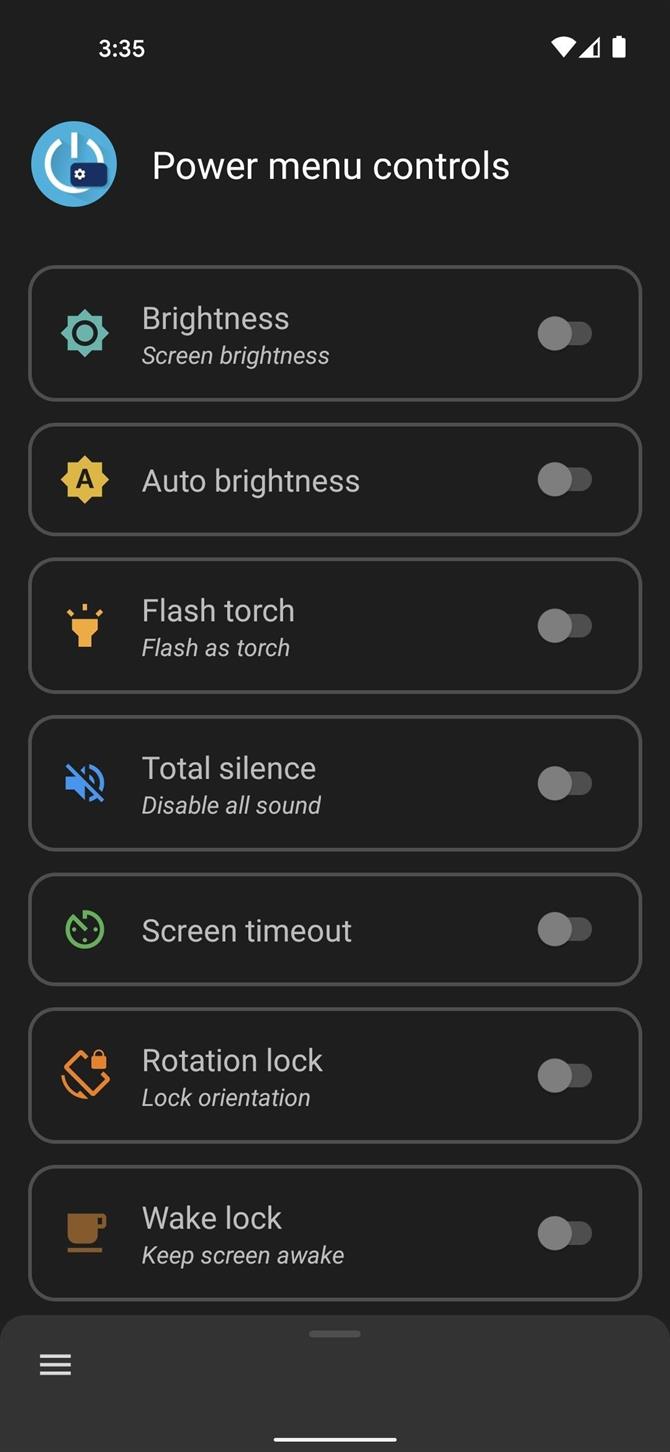
Paso 4: Instale la aplicación Termux
Para usar los comandos ADB y Fastboot en Android, necesitará una aplicación de terminal en su dispositivo rooteado para poder enviar el archivo Magisk a su dispositivo secundario. Fácilmente una de las mejores aplicaciones de terminal en Android, Termux tiene todo lo que necesitas y más. Haga clic en el siguiente enlace en su dispositivo rooteado para obtener Termux.
- Enlace de Play Store: Termux (gratis)

Paso 5: Habilite la depuración de USB
Para este paso, dirígete a tu dispositivo secundario para habilitar las Opciones de desarrollador y activar la Depuración de USB. Hacer esto permitirá que sus dos dispositivos Android se comuniquen entre sí a través de una conexión USB. Este proceso generalmente es el mismo sin importar la versión de Android que tenga, pero puede consultar la siguiente guía si necesita más ayuda con esta parte.
- Más información: Cómo habilitar opciones de desarrollador y depuración USB


Paso 6: conecta los 2 dispositivos Android
Con todos los diferentes fabricantes y versiones de Android, a veces puede ser confuso qué accesorios puede necesitar en ciertas situaciones. Para ayudarlo aquí, puede determinar rápidamente qué cables o adaptadores necesita según el uso de su dispositivo secundario. Eso hace las cosas bastante simples. Si necesita alguno de estos accesorios, puede obtenerlos de los enlaces de Amazon a continuación..
- Compre un adaptador USB tipo C OTG de Amazon (desde $ 3.50)
- Compre un adaptador Micro USB OTG de Amazon (desde $ 4.20)
- Compre un cable USB A a USB C de Amazon (desde $ 5.99)

Paso 7: Permitir depuración de USB
Ahora que sus dos dispositivos están conectados a través de USB, deberá habilitar el permiso de depuración de USB para otorgar acceso a su dispositivo secundario. Una ventana emergente debería aparecer de inmediato una vez que conecte los dispositivos, pero si no, retire y vuelva a conectar el cable USB del dispositivo secundario para volver a intentarlo. Ahora, toque «Permitir siempre desde esta computadora», seguido de «Aceptar» para confirmar la elección.


Paso 8: Conceder acceso a la raíz
Esta parte es rápida, pero es crucial de todos modos. Tendrá que otorgar acceso de root a Termux para que pueda enviar los comandos necesarios para instalar Magisk en su dispositivo secundario. En el dispositivo ya rooteado, abra la aplicación Termux, escriba el siguiente comando y luego presione Intro.
su
Esto activará una solicitud de superusuario de Magisk y siempre es necesaria al ejecutar comandos del sistema de nivel superior. Deberá escribir el comando «su» cada vez, pero no tendrá que volver a otorgar acceso a la solicitud de superusuario..



Paso 9: Verifique la conexión de su dispositivo
Una vez que haya otorgado acceso de superusuario a Termux, querrá asegurarse de que los dos dispositivos se comuniquen entre sí correctamente. Para verificar esto antes de continuar con la guía, escriba el siguiente comando en el dispositivo rooteado a través de Termux, luego presione Intro.
dispositivos adb
Si todo se verifica después de ingresar el comando anterior, la línea «Lista de dispositivos conectados» debería generar una ID única específica para su dispositivo conectado.


Paso 10: Arranque en modo Fastboot
Ahora deberá poner su dispositivo secundario en modo Fastboot antes de poder hacer cualquier otra cosa después de este punto. Siempre tendrá que poner el dispositivo en este modo cuando quiera ejecutar comandos Fastboot de cualquier tipo.
adb reiniciar el gestor de arranque
El comando aquí le indicará al dispositivo secundario que se reinicie en su menú del gestor de arranque, que a menudo se denomina «Modo de arranque rápido».
Paso 11: busque el archivo Magisk
A partir de aquí, debe decirle a Termux dónde se encuentra exactamente el archivo Magisk para que pueda enviarlo a su dispositivo secundario. Usando la misma ventana de terminal en su dispositivo rooteado, escriba el siguiente comando, luego presione enter.
cd / sdcard / Descargar
El comando redirigirá a Termux para que apunte a la carpeta «Descargar», que es donde optamos por almacenar el archivo «magisk_patched.img» requerido. Así que asegúrese de escribir la ubicación de la carpeta exactamente como aparece; de lo contrario, el siguiente paso no funcionará correctamente.
Paso 12: instale Magisk
Finalmente, sobre la mejor parte de toda esta guía: es hora de instalar Magisk en su dispositivo secundario. En su dispositivo rooteado con el terminal, escriba el siguiente comando, luego presione enter.
fastboot flash boot magisk_patched.img
El comando enviará inmediatamente e instalará el archivo magisk_patched.img en su dispositivo, lo que le otorga acceso de root.


Una vez que haya terminado, escriba el siguiente comando, luego presione enter.
reinicio fastboot
Su dispositivo se reiniciará automáticamente en Android, lo que significa que la instalación de Magisk fue un éxito. En este punto, puede desconectar de forma segura el cable USB o el adaptador OTG e instalar Magisk Manager como de costumbre. Ahora ya sabe cómo instalar Magisk sin usar una computadora o tener acceso TWRP de la misma manera. Este método sin duda será útil para una variedad de situaciones. Feliz modding!
¿Desea ayudar a admitir Android How y obtener una excelente oferta en alguna nueva tecnología? Vea todas las ofertas en el nuevo Android How Shop.
Imagen de portada y capturas de pantalla de Stephen Perkins / Android How